Assembler son pc !!
Page 1 sur 1
 Assembler son pc !!
Assembler son pc !!
Assembler son PC, alors qu'il est en pièces détachées, est une tâche bien plus simple qu'il n'y paraît ! Toutefois, il est bon de rappeler la procédure à respecter afin d'éviter de mauvaises manipulations qui réduiraient à néant le plaisir de voir fonctionner sa nouvelle acquisition.
Notre montage : Le PC que nous allons monter dans ce tutorial est composé des éléments suivants :
- Une carte mère (avec l'option Audio dans cet exemple)
- Un processeur
- Un ventirad
- Une barrette mémoire
- Un boîtier
- Un disque dur
- Un périphérique interne IDE (graveur, lecteur CD-ROM, lecteur DVD-ROM...)
- Un lecteur de disquette
- Une carte graphique AGP
- Une carte au format PCI
- Un moniteur
- Un clavier
- Une souris
A noter: les nappes sont en général fournies avec la carte mère et la visserie avec le boîtier.
Précautions nécessaires :
Avant toute manipulation sur le matériel, déchargez-vous de toute électricité statique qui pourrait détruire les composants électroniques des différentes cartes (par exemple: en touchant une partie métallique reliée à la masse : radiateur, etc...). Evitez les vêtements en laine.
- Disposez d'un plan de travail relativement grand et d'un éclairage suffisant.
- Munissez-vous d'un tournevis cruciforme
Avant d'entrer dans le vif du sujet, voici les différents termes que vous rencontrerez dans la suite du mode d'emploi. Il s'agit en fait des différents connecteurs de la carte mère :

- Détrompeur : Partie physique d'un connecteur qui permet d'orienter la partie à enficher sans se tromper.
- Cavalier ou Jumper : Petit objet en métal entouré d'un isolant qui permet de relier deux broches entre elles.
- Nappe : C'est un ensemble de fils souples (généralement de couleur grise) alignés et assemblés les uns à côté des autres (ex: nappe IDE)
- Master/Slave : Configuration d'un périphérique IDE permettant au contrôleur de reconnaître les périphériques dans la chaîne IDE. (Master ou maître signifie, premier de la chaîne).
Avant de vouloir vous lancer dans le montage du processeur, sortez la carte mère de son emballage en prenant bien soin de ne pas trop mettre les doigts sur des circuits imprimés. Disposez la sur votre table avec si possible entre les deux un isolant quelconque (un film bulle fera parfaitement l'affaire), pourvu qu'il ne soit pas en laine.
Montage du processeur :
Etape 1 : Soulevez le levier du socket ZIF.

Etape 2 : Insérez le processeur (sans forcer) dans le socket en veillant à bien le positionner par rapport au détrompeur (en général un coin ou deux du processeur est dépourvu de broches et il(s) doit(vent) correspondre à celui ou ceux du socket, comme ci-dessous).

Etape 3 : Rabattez la barre du socket ZIF (veillez à ce que le processeur soit solidement enfiché).


Etape 4 : Enduisez la partie centrale et saillante du processeur d'une fine couche de pâte thermique (1 goutte suffit). Cette étape est facultative mais vivement conseillée afin que le processeur soit correctement refroidi par le ventilateur.

Montage du ventilateur :
Le ventilateur est un élément indispensable sans qui le processeur ne peut être refroidi. Il peut en résulter dans certains cas la fonte de ce dernier.
Etape 1 : Disposez verticalement le ventilateur en prenant garde de faire coïncider le décrochage de la base du ventilateur avec la partie visible en plastique du socket.



Etape 2 : Enclipsez les attaches, de part et d'autre du ventilateur, au socket de la carte mère.

Etape 3 : Connectez l'alimentation du ventilateur sur les broches de la carte mère pourvues à cet effet (nommé CPU fan et généralement de couleur blanche).

Etape 4 : Rangez les câbles afin que ces derniers ne gênent pas la rotation du ventilateur.
Montage de la memoire :
La mémoire vive est à enficher sur la carte mère
Etape 1 : Repérez le premier emplacement mémoire grâce aux indications inscrites sur la carte mère ou sur le manuel de la carte mère (généralement, il est nommé DIMM1).

Etape 2 : Ecartez les fixations pivotantes blanches, comme ci-dessous. Il y en a une de part et d'autre de l'emplacement mémoire de la carte mère.
Etape 3 : Enfichez la barrette de mémoire, sans trop forcer, en respectant les encoches pour ne pas l'inverser. Insérez la, jusqu'à enclipsage des fixations blanches dans les encoches de la barrette mémoire.



Montage de la carte mère :
Maintenant que nous avons assembler les éléments qui devaient l'être à la carte mère, nous allons la fixer au boîtier.
Etape 1 : Afin de travailler dans de bonnes conditions de confort, il est conseillé de disposer le boîtier à plat sur votre plan de travail afin d'avoir un bon appui sur les différentes parties à assembler.

Etape 2 : Installez les supports de montage (entretoises) qui maintiendront la carte mère au boîtier. Ces derniers sont soit des clipses en plastique soit des supports en métal fournis avec le boîtier.
Etape 3 : Insérez la carte mère dans le boîtier en prenant soin que les ports PCI/AGP, et les entrées/sorties de la carte mère soient bien alignés avec les trous à l'arrière du boîtier.

Etape 4 : Fixez (clipses ou vis comme ci-dessous) la carte mère sur le support du boîtier.
Etape 5 : Branchez le connecteur ATX de l'alimentation électrique provenant du boîtier, sur la carte mère, en respectant le sens. N'ayez crainte, un détrompeur vous indique le bon sens.


Etape 6 : Branchez les connecteurs du boîtier aux broches de la carte mère (reset, power, HP, HDD led, etc…).Pour cela, les indications nécessaires aux branchements sont présentes sur le manuel de la carte mère. Attention, il y a un sens pour brancher ces connecteurs !! Généralement un connecteur pour LED est pourvu d'un fil blanc ou noir qui désigne le (-) et l'autre fil de couleur, le (+).
Par exemple ici, le connecteur (+) de la diode est le fil vert. Les connecteurs sont quelquefois nombreux, mais leurs fonctions sont toujours indiquées aux extrémités.

Les connecteurs se branchent tous côte à côte sur la carte mère.
Montage du lecteur de disquette :
Etape 1 : Saisissez le connecteur de la nappe pour lecteur de disquette (34 broches) le plus éloigné des 2 autres et connectez la nappe sur la carte mère (comme ci-dessous). Pour le sens de connexion, un "1" inscrit sur la carte mère permet de repérer, où le fil rouge (ou strié) de la nappe doit être connecté. De plus un détrompeur central permet d'éviter toute erreur.


Etape 2 : Insérez le connecteur de la nappe dans celui du lecteur de disquette. Un détrompeur au centre du connecteur permet d'éviter toute erreur de branchement.

Etape 3 : Branchez le connecteur d'alimentation électrique provenant du boîtier (le plus petit qui sort de l'alimentation électrique du boîtier). Un détrompeur permet d'éviter toute erreur de connexion.

Etape 4 : Placez votre lecteur dans une baie libre au format 3 pouces 1/2.


Etape 5 : Vissez le lecteur au châssis du boîtier.

Remarque : Vous pouvez pour des raisons pratiques (boîtier étriqué) procéder tout d'abord par la fixation du lecteur sur le boîtier puis raccorder les différents connecteurs.
Montage du disque dur :
Etape 1 : Avant toute manipulation, suivez les instructions figurant sur le disque dur pour le configurer en Master. Généralement, les constructeurs de disque le configure ainsi par défaut.

Les schémas de droite représentent les différents modes (Master, slave, ...)

Ce disque est par exemple configuré en maître.
Etape 2 : Munissez vous de la nappe IDE 80 broches. Les couleurs de nappes peuvent différer selon votre carte mère.

Etape 3 : Connectez le connecteur en bout de nappe sur la carte mère (celui le plus éloigné des 2 autres - le bleu sur la photo du dessus -) en faisant correspondre le fil rouge de la nappe avec le "1" figurant à côté du connecteur "primary IDE" de la carte mère.


Etape 4 : Connectez l'autre connecteur en bout de nappe sur le disque en prenant soin de positionner le fil extérieur rouge de la nappe du côté de l'alimentation du disque dur (toujours le fil rouge sur le "1"). Un détrompeur vous permet d'éviter toute erreur de sens.


Etape 5 : Branchez le connecteur d'alimentation provenant de l'alimentation du boîtier sur le disque dur en vous fiant à la forme trapézoïdale du connecteur.
[img:dc6f]http://site.voila.fr/les-ailes-anciennes/dd_08[1].jpg[/img:dc6f]
Etape 6 : Enfichez le disque dur dans un emplacement 3.5" en prenant soin de faire correspondre les trous de visseries avec les trous du châssis du boîtier. Il est préférable de laisser un espace entre le disque et le lecteur de disquette pour faciliter la ventilation.
Veillez aussi à faire pointer la face du disque comportant les inscriptions de configuration vers le haut comme sur nos photos.
[img:dc6f]http://site.voila.fr/les-ailes-anciennes/dd_02[1].jpg[/img:dc6f] [img:dc6f]http://site.voila.fr/les-ailes-anciennes/dd_03[1].jpg[/img:dc6f]
Etape 7 : Vissez les quatre vis du disque sur le châssis.
Remarque : Vous pouvez pour des raisons pratiques (boîtier étriqué) procéder tout d'abord par la fixation du disque dur sur le boîtier puis raccorder les différents connecteurs.
Notre montage : Le PC que nous allons monter dans ce tutorial est composé des éléments suivants :
- Une carte mère (avec l'option Audio dans cet exemple)
- Un processeur
- Un ventirad
- Une barrette mémoire
- Un boîtier
- Un disque dur
- Un périphérique interne IDE (graveur, lecteur CD-ROM, lecteur DVD-ROM...)
- Un lecteur de disquette
- Une carte graphique AGP
- Une carte au format PCI
- Un moniteur
- Un clavier
- Une souris
A noter: les nappes sont en général fournies avec la carte mère et la visserie avec le boîtier.
Précautions nécessaires :
Avant toute manipulation sur le matériel, déchargez-vous de toute électricité statique qui pourrait détruire les composants électroniques des différentes cartes (par exemple: en touchant une partie métallique reliée à la masse : radiateur, etc...). Evitez les vêtements en laine.
- Disposez d'un plan de travail relativement grand et d'un éclairage suffisant.
- Munissez-vous d'un tournevis cruciforme
Avant d'entrer dans le vif du sujet, voici les différents termes que vous rencontrerez dans la suite du mode d'emploi. Il s'agit en fait des différents connecteurs de la carte mère :

- Détrompeur : Partie physique d'un connecteur qui permet d'orienter la partie à enficher sans se tromper.
- Cavalier ou Jumper : Petit objet en métal entouré d'un isolant qui permet de relier deux broches entre elles.
- Nappe : C'est un ensemble de fils souples (généralement de couleur grise) alignés et assemblés les uns à côté des autres (ex: nappe IDE)
- Master/Slave : Configuration d'un périphérique IDE permettant au contrôleur de reconnaître les périphériques dans la chaîne IDE. (Master ou maître signifie, premier de la chaîne).
Avant de vouloir vous lancer dans le montage du processeur, sortez la carte mère de son emballage en prenant bien soin de ne pas trop mettre les doigts sur des circuits imprimés. Disposez la sur votre table avec si possible entre les deux un isolant quelconque (un film bulle fera parfaitement l'affaire), pourvu qu'il ne soit pas en laine.
Montage du processeur :
Etape 1 : Soulevez le levier du socket ZIF.

Etape 2 : Insérez le processeur (sans forcer) dans le socket en veillant à bien le positionner par rapport au détrompeur (en général un coin ou deux du processeur est dépourvu de broches et il(s) doit(vent) correspondre à celui ou ceux du socket, comme ci-dessous).

Etape 3 : Rabattez la barre du socket ZIF (veillez à ce que le processeur soit solidement enfiché).


Etape 4 : Enduisez la partie centrale et saillante du processeur d'une fine couche de pâte thermique (1 goutte suffit). Cette étape est facultative mais vivement conseillée afin que le processeur soit correctement refroidi par le ventilateur.

Montage du ventilateur :
Le ventilateur est un élément indispensable sans qui le processeur ne peut être refroidi. Il peut en résulter dans certains cas la fonte de ce dernier.
Etape 1 : Disposez verticalement le ventilateur en prenant garde de faire coïncider le décrochage de la base du ventilateur avec la partie visible en plastique du socket.



Etape 2 : Enclipsez les attaches, de part et d'autre du ventilateur, au socket de la carte mère.

Etape 3 : Connectez l'alimentation du ventilateur sur les broches de la carte mère pourvues à cet effet (nommé CPU fan et généralement de couleur blanche).

Etape 4 : Rangez les câbles afin que ces derniers ne gênent pas la rotation du ventilateur.
Montage de la memoire :
La mémoire vive est à enficher sur la carte mère
Etape 1 : Repérez le premier emplacement mémoire grâce aux indications inscrites sur la carte mère ou sur le manuel de la carte mère (généralement, il est nommé DIMM1).

Etape 2 : Ecartez les fixations pivotantes blanches, comme ci-dessous. Il y en a une de part et d'autre de l'emplacement mémoire de la carte mère.
Etape 3 : Enfichez la barrette de mémoire, sans trop forcer, en respectant les encoches pour ne pas l'inverser. Insérez la, jusqu'à enclipsage des fixations blanches dans les encoches de la barrette mémoire.



Montage de la carte mère :
Maintenant que nous avons assembler les éléments qui devaient l'être à la carte mère, nous allons la fixer au boîtier.
Etape 1 : Afin de travailler dans de bonnes conditions de confort, il est conseillé de disposer le boîtier à plat sur votre plan de travail afin d'avoir un bon appui sur les différentes parties à assembler.

Etape 2 : Installez les supports de montage (entretoises) qui maintiendront la carte mère au boîtier. Ces derniers sont soit des clipses en plastique soit des supports en métal fournis avec le boîtier.
Etape 3 : Insérez la carte mère dans le boîtier en prenant soin que les ports PCI/AGP, et les entrées/sorties de la carte mère soient bien alignés avec les trous à l'arrière du boîtier.

Etape 4 : Fixez (clipses ou vis comme ci-dessous) la carte mère sur le support du boîtier.
Etape 5 : Branchez le connecteur ATX de l'alimentation électrique provenant du boîtier, sur la carte mère, en respectant le sens. N'ayez crainte, un détrompeur vous indique le bon sens.


Etape 6 : Branchez les connecteurs du boîtier aux broches de la carte mère (reset, power, HP, HDD led, etc…).Pour cela, les indications nécessaires aux branchements sont présentes sur le manuel de la carte mère. Attention, il y a un sens pour brancher ces connecteurs !! Généralement un connecteur pour LED est pourvu d'un fil blanc ou noir qui désigne le (-) et l'autre fil de couleur, le (+).
Par exemple ici, le connecteur (+) de la diode est le fil vert. Les connecteurs sont quelquefois nombreux, mais leurs fonctions sont toujours indiquées aux extrémités.

Les connecteurs se branchent tous côte à côte sur la carte mère.
Montage du lecteur de disquette :
Etape 1 : Saisissez le connecteur de la nappe pour lecteur de disquette (34 broches) le plus éloigné des 2 autres et connectez la nappe sur la carte mère (comme ci-dessous). Pour le sens de connexion, un "1" inscrit sur la carte mère permet de repérer, où le fil rouge (ou strié) de la nappe doit être connecté. De plus un détrompeur central permet d'éviter toute erreur.


Etape 2 : Insérez le connecteur de la nappe dans celui du lecteur de disquette. Un détrompeur au centre du connecteur permet d'éviter toute erreur de branchement.

Etape 3 : Branchez le connecteur d'alimentation électrique provenant du boîtier (le plus petit qui sort de l'alimentation électrique du boîtier). Un détrompeur permet d'éviter toute erreur de connexion.

Etape 4 : Placez votre lecteur dans une baie libre au format 3 pouces 1/2.


Etape 5 : Vissez le lecteur au châssis du boîtier.

Remarque : Vous pouvez pour des raisons pratiques (boîtier étriqué) procéder tout d'abord par la fixation du lecteur sur le boîtier puis raccorder les différents connecteurs.
Montage du disque dur :
Etape 1 : Avant toute manipulation, suivez les instructions figurant sur le disque dur pour le configurer en Master. Généralement, les constructeurs de disque le configure ainsi par défaut.

Les schémas de droite représentent les différents modes (Master, slave, ...)

Ce disque est par exemple configuré en maître.
Etape 2 : Munissez vous de la nappe IDE 80 broches. Les couleurs de nappes peuvent différer selon votre carte mère.

Etape 3 : Connectez le connecteur en bout de nappe sur la carte mère (celui le plus éloigné des 2 autres - le bleu sur la photo du dessus -) en faisant correspondre le fil rouge de la nappe avec le "1" figurant à côté du connecteur "primary IDE" de la carte mère.


Etape 4 : Connectez l'autre connecteur en bout de nappe sur le disque en prenant soin de positionner le fil extérieur rouge de la nappe du côté de l'alimentation du disque dur (toujours le fil rouge sur le "1"). Un détrompeur vous permet d'éviter toute erreur de sens.


Etape 5 : Branchez le connecteur d'alimentation provenant de l'alimentation du boîtier sur le disque dur en vous fiant à la forme trapézoïdale du connecteur.
[img:dc6f]http://site.voila.fr/les-ailes-anciennes/dd_08[1].jpg[/img:dc6f]
Etape 6 : Enfichez le disque dur dans un emplacement 3.5" en prenant soin de faire correspondre les trous de visseries avec les trous du châssis du boîtier. Il est préférable de laisser un espace entre le disque et le lecteur de disquette pour faciliter la ventilation.
Veillez aussi à faire pointer la face du disque comportant les inscriptions de configuration vers le haut comme sur nos photos.
[img:dc6f]http://site.voila.fr/les-ailes-anciennes/dd_02[1].jpg[/img:dc6f] [img:dc6f]http://site.voila.fr/les-ailes-anciennes/dd_03[1].jpg[/img:dc6f]
Etape 7 : Vissez les quatre vis du disque sur le châssis.
Remarque : Vous pouvez pour des raisons pratiques (boîtier étriqué) procéder tout d'abord par la fixation du disque dur sur le boîtier puis raccorder les différents connecteurs.
Dernière édition par le Lun 26 Juin - 10:38, édité 12 fois

SpyM@t- Administrateur

- Nombre de messages : 133
Date d'inscription : 20/07/2005
 Re: Assembler son pc !!
Re: Assembler son pc !!
Montage du lecteur CD/DVD ou graveur :
Etape 1 : Le périphérique IDE à monter peut être un lecteur de CD/DVD un graveur ou tout simplement un autre disque dur. Suivez les instructions figurant sur le périphérique (ou sur sa notice) pour le configurer en Master "MA" ou en Slave "SL" selon si vous souhaitez le connecter sur la même nappe (Slave) que le disque dur ou sur une nappe différente (Master). Dans notre exemple un graveur sera connecté sur une autre nappe IDE que celle du disque dur pour des raisons de performance. Il sera donc configuré en Master de part la position du cavalier à l'arrière du graveur.
[img:d31b]http://site.voila.fr/les-ailes-anciennes/ide05[1].jpg[/img:d31b]
Etape 2 : Connectez le connecteur en bout de nappe (celui le plus éloigné des 2 autres) sur la carte mère. Veillez à faire correspondre le "1" de la carte mère avec le fil rouge de la nappe sur le connecteur secondaire "Secondary IDE" ou "IDE 2".
[[img:d31b]http://site.voila.fr/les-ailes-anciennes/ide_10[1].jpg[/img:d31b] [img:d31b]http://site.voila.fr/les-ailes-anciennes/ide_11[1].jpg[/img:d31b]
Etape 3 : Retirez l'un des caches 5 pouces 1/4 en plastique du boîtier et faîtes glisser le périphérique IDE jusqu'à faire correspondre les trous du châssis avec le périphérique.
[img:d31b]http://site.voila.fr/les-ailes-anciennes/ide_21[1].jpg[/img:d31b]
Etape 4 : Fixez le périphérique IDE au châssis avec quatre vis.

Etape 5 : Connectez l'autre connecteur en bout de nappe sur le périphérique en prenant soin de positionner le fil extérieur rouge de la nappe du côté de l'alimentation du périphérique. Un détrompeur vous permettra de ne pas faire d'erreur.

Etape 6 : Branchez le connecteur d'alimentation provenant de l'alimentation du boîtier sur le périphérique en vous fiant à la forme trapézoïdale du connecteur.

Etape 7 : N'oubliez pas de connecter le cordon audio du lecteur CD-ROM (graveur, lecteur DVD) sur la carte mère (comme ci-dessous) ou sur votre carte son... et de brancher l'autre extrémité à votre périphérique (à gauche de la nappe IDE).


Montage de la carte graphique (AGP) :
Etape 1 : Retirez le cache métallique du boîtier face au connecteur AGP si besoin est, et insérez la carte dans le connecteur AGP (marron) en procédant comme ci-dessous.

Etape 2 : Vissez pour maintenir la carte.
Montage d'une carte PCI :
Etape 1 : Retirez le cache métallique du boîtier face au connecteur PCI si besoin est, puis présentez la carte au connecteur.

Etape 2 : Insérez la carte dans le connecteur en faisant correspondre l'équerre de la carte avec le châssis du boîtier, sans forcer jusqu'à ce que l'équerre de la carte épouse le châssis du boîtier.
Etape 3 : Vissez la carte au chassis du boîtier pour la maintenir.

Raccordements des câbles :
Notre montage est terminé. Il s'agit maintenant de raccorder tous les câbles extérieurs.

Etape 2 : Redressez le et connectez la prise VGA (D-sub15) de votre moniteur sur le port VGA de votre carte graphique en vous fiant à la forme trapézoïdale du connecteur. Puis serrez les molettes de chaque côtés du connecteur.


Etape 3 : Branchez le connecteur PS/2 de votre clavier sur le port "Keyboard" de la carte mère (généralement mauve et toujours situé le plus à gauche en haut des connecteurs). Puis insérez le connecteur PS/2 de la souris dans le connecteur "Mouse" de la carte mère (généralement vert). Il se trouve à droite du connecteur du clavier.

Etape 4 : Introduisez le jack 3,5 mm provenant de vos enceintes dans la sortie speaker de votre carte mère (comme ci-dessous) ou de votre carte son.
Etape 5 : En dernier lieu, connectez la prise de l'alimentation sur la prise femelle du boîtier et relier l'autre extrémité su câble à une prise de courant.

Etape 6 : Si votre alimentation dispose d'un interrupteur de "sécurité" sur l'alimentation, activez le

Attention : Il ce peux que ci vous avez une carte mere plus recentes ou il y orait un connecteur ATX d'alimentation secondaire en plus :



1. Alimentation principale
2. Alimentation secondaire
3. Emplacement ou pourrait ce trouver l'alimentation secondaire
Attention : Il ce peut aussi que la prise principale d'alimentation de la carte mere ait 24 broches et le prises 20 broches. Deux connecteurs restent donc inoccupés !! Si le cas inverse se produit, un adaptateur sera obligatoire !!

En cas de probleme ou d'hesitation envoyez moi un Email !!
Voila c'est fini !!
Etape 1 : Le périphérique IDE à monter peut être un lecteur de CD/DVD un graveur ou tout simplement un autre disque dur. Suivez les instructions figurant sur le périphérique (ou sur sa notice) pour le configurer en Master "MA" ou en Slave "SL" selon si vous souhaitez le connecter sur la même nappe (Slave) que le disque dur ou sur une nappe différente (Master). Dans notre exemple un graveur sera connecté sur une autre nappe IDE que celle du disque dur pour des raisons de performance. Il sera donc configuré en Master de part la position du cavalier à l'arrière du graveur.
[img:d31b]http://site.voila.fr/les-ailes-anciennes/ide05[1].jpg[/img:d31b]
Etape 2 : Connectez le connecteur en bout de nappe (celui le plus éloigné des 2 autres) sur la carte mère. Veillez à faire correspondre le "1" de la carte mère avec le fil rouge de la nappe sur le connecteur secondaire "Secondary IDE" ou "IDE 2".
[[img:d31b]http://site.voila.fr/les-ailes-anciennes/ide_10[1].jpg[/img:d31b] [img:d31b]http://site.voila.fr/les-ailes-anciennes/ide_11[1].jpg[/img:d31b]
Etape 3 : Retirez l'un des caches 5 pouces 1/4 en plastique du boîtier et faîtes glisser le périphérique IDE jusqu'à faire correspondre les trous du châssis avec le périphérique.
[img:d31b]http://site.voila.fr/les-ailes-anciennes/ide_21[1].jpg[/img:d31b]

Etape 4 : Fixez le périphérique IDE au châssis avec quatre vis.

Etape 5 : Connectez l'autre connecteur en bout de nappe sur le périphérique en prenant soin de positionner le fil extérieur rouge de la nappe du côté de l'alimentation du périphérique. Un détrompeur vous permettra de ne pas faire d'erreur.

Etape 6 : Branchez le connecteur d'alimentation provenant de l'alimentation du boîtier sur le périphérique en vous fiant à la forme trapézoïdale du connecteur.

Etape 7 : N'oubliez pas de connecter le cordon audio du lecteur CD-ROM (graveur, lecteur DVD) sur la carte mère (comme ci-dessous) ou sur votre carte son... et de brancher l'autre extrémité à votre périphérique (à gauche de la nappe IDE).


Montage de la carte graphique (AGP) :
Etape 1 : Retirez le cache métallique du boîtier face au connecteur AGP si besoin est, et insérez la carte dans le connecteur AGP (marron) en procédant comme ci-dessous.

Etape 2 : Vissez pour maintenir la carte.
Montage d'une carte PCI :
Etape 1 : Retirez le cache métallique du boîtier face au connecteur PCI si besoin est, puis présentez la carte au connecteur.

Etape 2 : Insérez la carte dans le connecteur en faisant correspondre l'équerre de la carte avec le châssis du boîtier, sans forcer jusqu'à ce que l'équerre de la carte épouse le châssis du boîtier.
Etape 3 : Vissez la carte au chassis du boîtier pour la maintenir.

Raccordements des câbles :
Notre montage est terminé. Il s'agit maintenant de raccorder tous les câbles extérieurs.

Etape 2 : Redressez le et connectez la prise VGA (D-sub15) de votre moniteur sur le port VGA de votre carte graphique en vous fiant à la forme trapézoïdale du connecteur. Puis serrez les molettes de chaque côtés du connecteur.


Etape 3 : Branchez le connecteur PS/2 de votre clavier sur le port "Keyboard" de la carte mère (généralement mauve et toujours situé le plus à gauche en haut des connecteurs). Puis insérez le connecteur PS/2 de la souris dans le connecteur "Mouse" de la carte mère (généralement vert). Il se trouve à droite du connecteur du clavier.

Etape 4 : Introduisez le jack 3,5 mm provenant de vos enceintes dans la sortie speaker de votre carte mère (comme ci-dessous) ou de votre carte son.
Etape 5 : En dernier lieu, connectez la prise de l'alimentation sur la prise femelle du boîtier et relier l'autre extrémité su câble à une prise de courant.

Etape 6 : Si votre alimentation dispose d'un interrupteur de "sécurité" sur l'alimentation, activez le

Attention : Il ce peux que ci vous avez une carte mere plus recentes ou il y orait un connecteur ATX d'alimentation secondaire en plus :



1. Alimentation principale
2. Alimentation secondaire
3. Emplacement ou pourrait ce trouver l'alimentation secondaire
Attention : Il ce peut aussi que la prise principale d'alimentation de la carte mere ait 24 broches et le prises 20 broches. Deux connecteurs restent donc inoccupés !! Si le cas inverse se produit, un adaptateur sera obligatoire !!

En cas de probleme ou d'hesitation envoyez moi un Email !!
Voila c'est fini !!

SpyM@t- Administrateur

- Nombre de messages : 133
Date d'inscription : 20/07/2005
Page 1 sur 1
Permission de ce forum:
Vous ne pouvez pas répondre aux sujets dans ce forum|
|
|

 Accueil
Accueil
